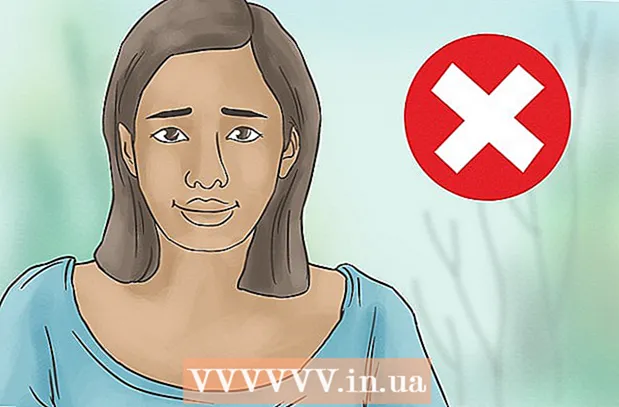Müəllif:
Roger Morrison
Yaradılış Tarixi:
20 Sentyabr 2021
YeniləMə Tarixi:
21 İyun 2024

MəZmun
- Addımlamaq
- Metod 8-dən 1: Windows 8
- Metod 8-dən 2: Windows 7
- Metod 3-dən 3: Windows Vista
- Metod 8-dən 4: Windows XP
- Metod 5-dən 5: Mac OS X
- Metod 6-dan 6: iOS
- Metod 8-dən 7: Android
- Metod 8-dən 8: Linux
Simsiz şəbəkələr bu gün mövcud olan ən geniş yayılmış şəbəkə növlərindən biridir. Onu istifadə etmək qabiliyyəti demək olar ki, hər hansı bir mobil cihazda quraşdırılmışdır. Bu gün demək olar ki, hər muzey, bank, kitabxana və fastfud restoranında WiFi var. Mobil və ya digər cihazınızdan sizə yaxın bir simsiz şəbəkəyə qoşulmaq üçün aşağıdakı təlimatı izləyin.
Addımlamaq
Metod 8-dən 1: Windows 8
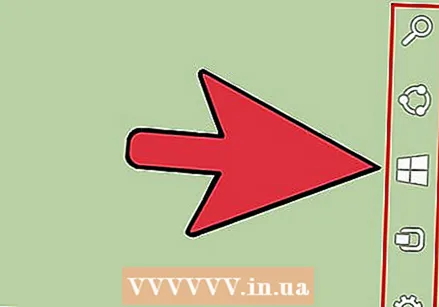 Charms menyusunu açın. Buna toxunma ekranında sağdan sola sürüşərək və ya kursorunuzu ekranın altındakı sağ küncə apararaq əldə edə bilərsiniz.
Charms menyusunu açın. Buna toxunma ekranında sağdan sola sürüşərək və ya kursorunuzu ekranın altındakı sağ küncə apararaq əldə edə bilərsiniz. 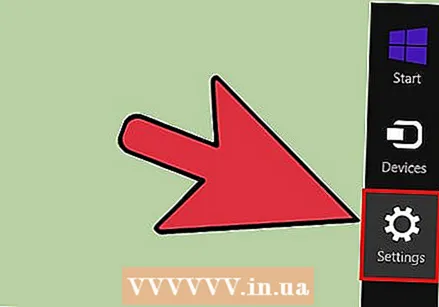 Charms-da Ayarlar menyusunu açın.
Charms-da Ayarlar menyusunu açın.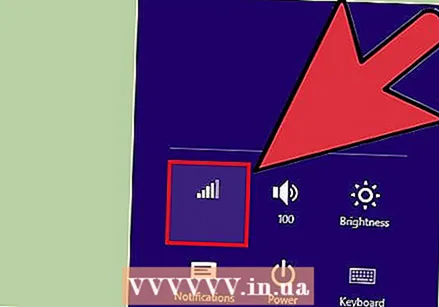 Simsiz şəbəkə simgesinə vurun və ya vurun. Bu siqnal çubuqlarına bənzəyir.
Simsiz şəbəkə simgesinə vurun və ya vurun. Bu siqnal çubuqlarına bənzəyir. 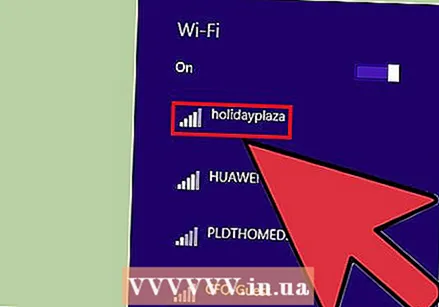 Qoşulmaq istədiyiniz şəbəkəni seçin. Qoşula biləcəyiniz birdən çox şəbəkə varsa, onu siyahıdan seçin.
Qoşulmaq istədiyiniz şəbəkəni seçin. Qoşula biləcəyiniz birdən çox şəbəkə varsa, onu siyahıdan seçin. - Şəbəkə tapa bilmirsinizsə, bütün parametrlərinizin düzgün olub olmadığını yoxlayın.
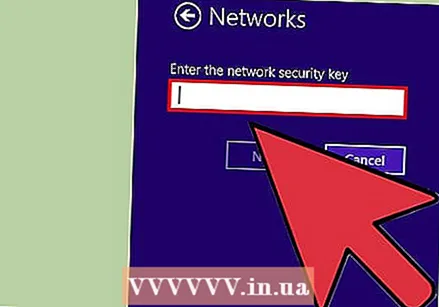 Simsiz şəbəkə üçün şifrənizi daxil edin. Bir şəbəkə seçdiyiniz zaman, şəbəkə qorunması şərti ilə bir şifrə istənir. Yalnız bundan sonra şəbəkəyə giriş əldə edəcəksiniz.
Simsiz şəbəkə üçün şifrənizi daxil edin. Bir şəbəkə seçdiyiniz zaman, şəbəkə qorunması şərti ilə bir şifrə istənir. Yalnız bundan sonra şəbəkəyə giriş əldə edəcəksiniz. - Masaüstü rejimindən istifadə edərək simsiz şəbəkəyə də qoşula bilərsiniz. Windows 7 üçün addımları izləyin.
Metod 8-dən 2: Windows 7
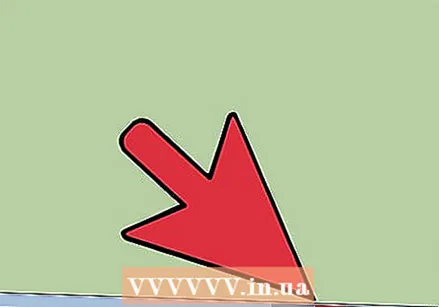 Sistem tepsisinde Şəbəkə simgesini vurun. Bunu masaüstünün altındakı sağ küncdə tapa bilərsiniz. İkon Ethernet kabeli və ya siqnal çubuqları olan bir monitor kimi görünür. Nişanı görmək üçün Sistem tepsisinin yanındakı oxu vurmanız lazım ola bilər.
Sistem tepsisinde Şəbəkə simgesini vurun. Bunu masaüstünün altındakı sağ küncdə tapa bilərsiniz. İkon Ethernet kabeli və ya siqnal çubuqları olan bir monitor kimi görünür. Nişanı görmək üçün Sistem tepsisinin yanındakı oxu vurmanız lazım ola bilər. 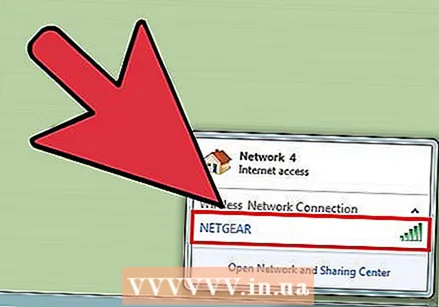 Siyahıdan şəbəkənizi seçin. Şəbəkələr simgesini vurduğunuzda, ərazinizdəki mövcud şəbəkələrin siyahısı təqdim olunacaq. Siyahıdan qoşulmaq istədiyiniz şəbəkəni seçin.
Siyahıdan şəbəkənizi seçin. Şəbəkələr simgesini vurduğunuzda, ərazinizdəki mövcud şəbəkələrin siyahısı təqdim olunacaq. Siyahıdan qoşulmaq istədiyiniz şəbəkəni seçin. - Şəbəkənizi tapa bilmirsinizsə, onu düzgün qurduğunuzdan əmin olun.
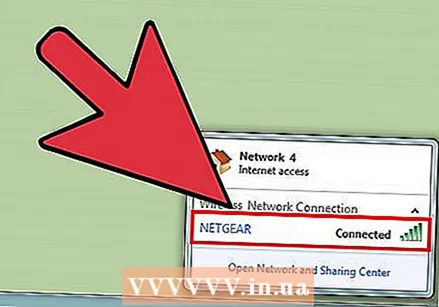 Bağlan vurun. Kompüteriniz şəbəkəyə qoşulmağa çalışacaq. Şəbəkə təhlükəsizdirsə, istifadə etmək üçün bir parol daxil etməlisiniz.
Bağlan vurun. Kompüteriniz şəbəkəyə qoşulmağa çalışacaq. Şəbəkə təhlükəsizdirsə, istifadə etmək üçün bir parol daxil etməlisiniz.
Metod 3-dən 3: Windows Vista
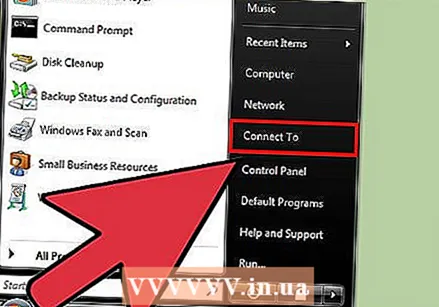 Başlat menyusunu vurun. Başlat menyusunda menyunun sağ tərəfində yerləşən “Bağlan” düyməsini vurun.
Başlat menyusunu vurun. Başlat menyusunda menyunun sağ tərəfində yerləşən “Bağlan” düyməsini vurun. 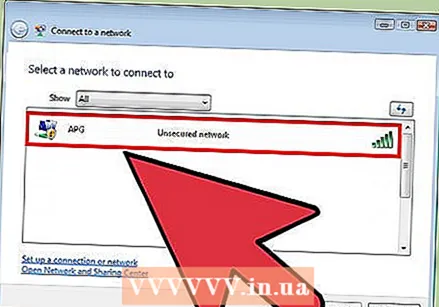 Simsiz şəbəkənizi vurun. Sonra Bağlan vurun. Daha sonra şəbəkə qorunması şərti ilə bir şifrə istəniləcək.
Simsiz şəbəkənizi vurun. Sonra Bağlan vurun. Daha sonra şəbəkə qorunması şərti ilə bir şifrə istəniləcək. - Açılan menyunun Simsiz olaraq qurulduğundan əmin olun.
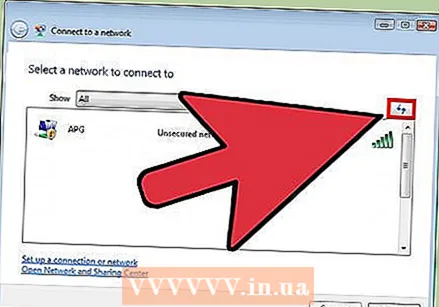 Şəbəkələri axtarmaq üçün Yenile düyməsini yenidən vurun. Bir şəbəkə aralığının kənarındasınızsa və ya bir şəbəkə yenidən onlayn qayıtdısa, şəbəkələri yenidən taramaq üçün Yeniləyin düyməsini basın.
Şəbəkələri axtarmaq üçün Yenile düyməsini yenidən vurun. Bir şəbəkə aralığının kənarındasınızsa və ya bir şəbəkə yenidən onlayn qayıtdısa, şəbəkələri yenidən taramaq üçün Yeniləyin düyməsini basın.
Metod 8-dən 4: Windows XP
 Şəbəkə simgesini sağ basın. Bunu masaüstünün sağ alt küncündə Sistem tepsisinde tapa bilərsiniz. Gizli nişanları göstərmək üçün Tepsiyə oxu vurmanız lazım ola bilər.
Şəbəkə simgesini sağ basın. Bunu masaüstünün sağ alt küncündə Sistem tepsisinde tapa bilərsiniz. Gizli nişanları göstərmək üçün Tepsiyə oxu vurmanız lazım ola bilər. 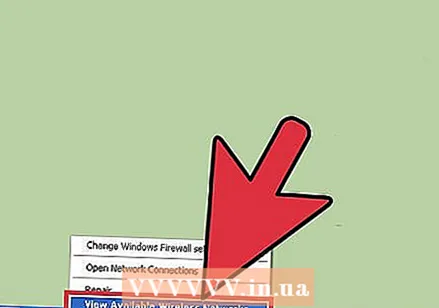 "Mövcud Simsiz Şəbəkələrə Bax" ı seçin. Bu, kompüterinizin əhatə dairəsindəki şəbəkələrin siyahısını açacaqdır. İstifadə etmək istədiyiniz şəbəkəni vurun.
"Mövcud Simsiz Şəbəkələrə Bax" ı seçin. Bu, kompüterinizin əhatə dairəsindəki şəbəkələrin siyahısını açacaqdır. İstifadə etmək istədiyiniz şəbəkəni vurun. 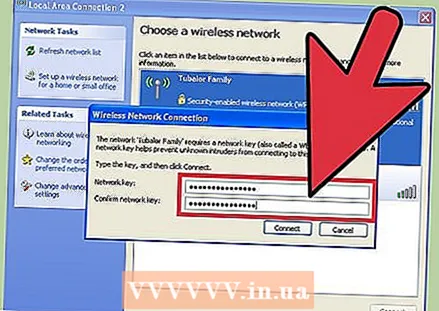 Şifrəni daxil edin. “Şəbəkə açarı” sahəsinə, qoşulmaq istədiyiniz şəbəkənin parolunu daxil edin. Bağlan vurun.
Şifrəni daxil edin. “Şəbəkə açarı” sahəsinə, qoşulmaq istədiyiniz şəbəkənin parolunu daxil edin. Bağlan vurun.
Metod 5-dən 5: Mac OS X
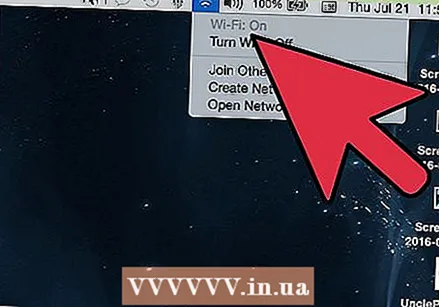 Menyu çubuğunda WiFi simgesini vurun. Bunu masaüstünün yuxarı hissəsindəki sağ küncdə tapa bilərsiniz. Nişan yoxdursa, Apple menyusunu vurun və Sistem Tercihlərini seçin. Şəbəkə bölməsini açın, WiFi düyməsini vurun və sonra "Menyu çubuğunda WiFi statusunu göstər" qutusunu seçin.
Menyu çubuğunda WiFi simgesini vurun. Bunu masaüstünün yuxarı hissəsindəki sağ küncdə tapa bilərsiniz. Nişan yoxdursa, Apple menyusunu vurun və Sistem Tercihlərini seçin. Şəbəkə bölməsini açın, WiFi düyməsini vurun və sonra "Menyu çubuğunda WiFi statusunu göstər" qutusunu seçin. 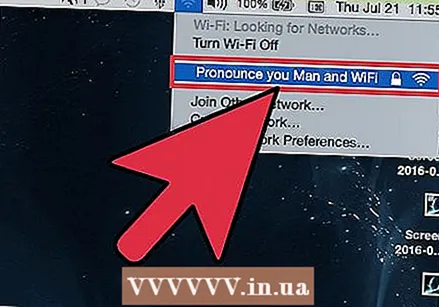 Şəbəkənizi seçin. Wi-Fi simgesini vurduğunuzda mövcud şəbəkələrin siyahısı görünəcəkdir. Şifrə tələb edən şəbəkələrdə şəbəkə adının yanında asma kilid işarəsi var.
Şəbəkənizi seçin. Wi-Fi simgesini vurduğunuzda mövcud şəbəkələrin siyahısı görünəcəkdir. Şifrə tələb edən şəbəkələrdə şəbəkə adının yanında asma kilid işarəsi var. 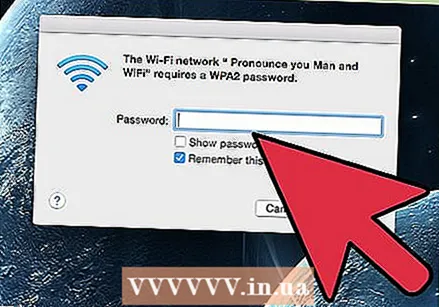 Şifrənizi daxil edin. Düzgün parol daxil etmisinizsə, şəbəkəyə qoşulmusunuz.
Şifrənizi daxil edin. Düzgün parol daxil etmisinizsə, şəbəkəyə qoşulmusunuz.
Metod 6-dan 6: iOS
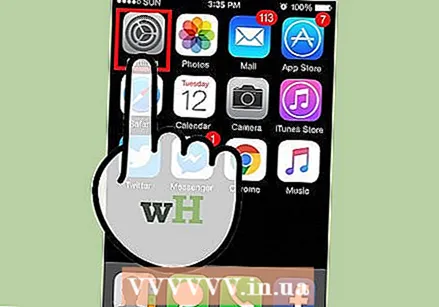 Ayarlar tətbiqini açın. Siyahının yuxarı hissəsindəki WiFi menyusuna vurun.
Ayarlar tətbiqini açın. Siyahının yuxarı hissəsindəki WiFi menyusuna vurun. 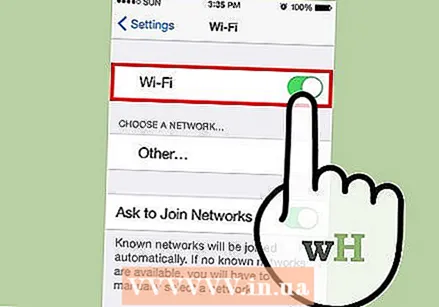 WiFi-nin açıq olduğundan əmin olun. Əks təqdirdə, sürgü sürüşdürün ki, yaşıl (iOS 7) və ya mavi (iOS 6) olur.
WiFi-nin açıq olduğundan əmin olun. Əks təqdirdə, sürgü sürüşdürün ki, yaşıl (iOS 7) və ya mavi (iOS 6) olur. 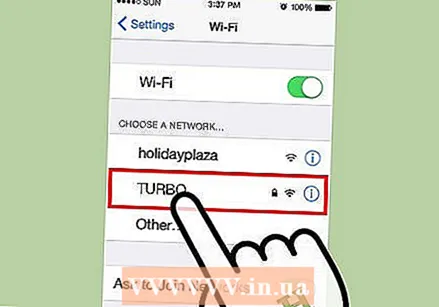 Şəbəkənizi seçin. WiFi seçimi aktiv olduqda bütün mövcud şəbəkələr göstərilir. Şifrə tələb edən şəbəkələrin adlarının yanında asma kilid var.
Şəbəkənizi seçin. WiFi seçimi aktiv olduqda bütün mövcud şəbəkələr göstərilir. Şifrə tələb edən şəbəkələrin adlarının yanında asma kilid var. 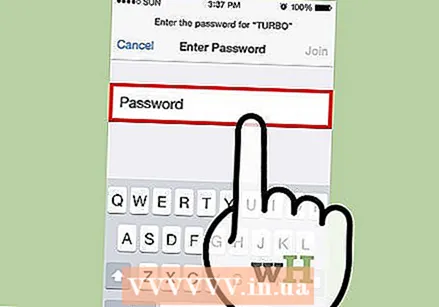 Şifrənizi daxil edin. Bir şəbəkə seçmisinizsə, tələb olunan bir parol istənir. Şifrəni daxil etdikdən sonra iOS cihazınız şəbəkəyə qoşulacaq. Bağlantının qurulması biraz vaxt ala bilər.
Şifrənizi daxil edin. Bir şəbəkə seçmisinizsə, tələb olunan bir parol istənir. Şifrəni daxil etdikdən sonra iOS cihazınız şəbəkəyə qoşulacaq. Bağlantının qurulması biraz vaxt ala bilər.
Metod 8-dən 7: Android
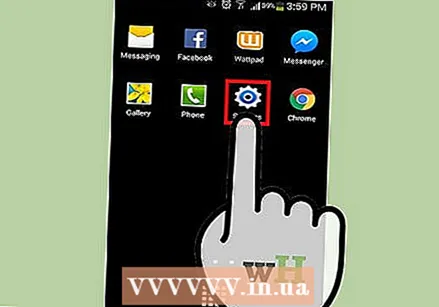 Cihazınızın parametrlərini açın. Buna tətbiq çekmecəsi və ya telefonunuzdakı menyu düyməsinə basaraq nail ola bilərsiniz.
Cihazınızın parametrlərini açın. Buna tətbiq çekmecəsi və ya telefonunuzdakı menyu düyməsinə basaraq nail ola bilərsiniz. 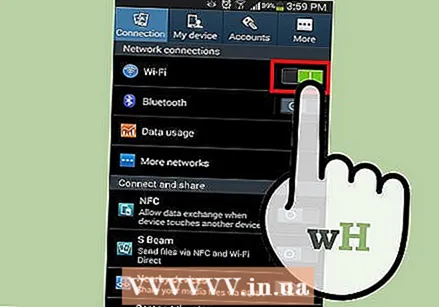 WiFi-nin açıq olduğundan əmin olun. Parametrlər menyusunda WiFi menyusunun yanındakı sürüşməni “AÇIK” olaraq təyin edin.
WiFi-nin açıq olduğundan əmin olun. Parametrlər menyusunda WiFi menyusunun yanındakı sürüşməni “AÇIK” olaraq təyin edin. 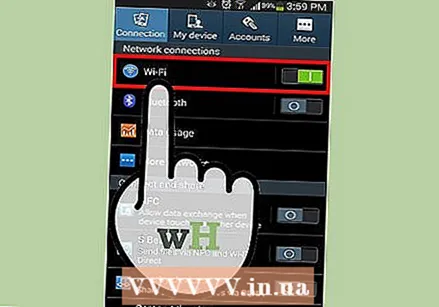 WiFi menyusuna vurun. İndi bütün mövcud şəbəkələr göstərilir. Şifrə tələb edən hər hansı bir şəbəkə siqnal gücü göstəricisinin üstündəki asma kilidlə göstəriləcəkdir.
WiFi menyusuna vurun. İndi bütün mövcud şəbəkələr göstərilir. Şifrə tələb edən hər hansı bir şəbəkə siqnal gücü göstəricisinin üstündəki asma kilidlə göstəriləcəkdir. 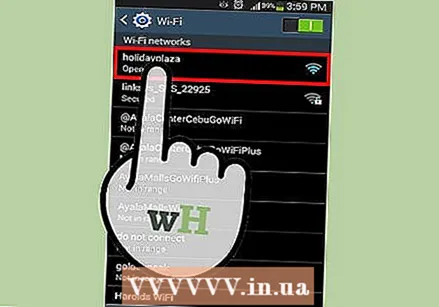 Şəbəkənizi seçin. Qoşulmaq istədiyiniz şəbəkəni seçin. Bunun üçün bir parol tələb olunarsa, tələb olunacaq. Şifrəni daxil etdikdən sonra cihazın simsiz şəbəkəyə qoşulması biraz vaxt ala bilər.
Şəbəkənizi seçin. Qoşulmaq istədiyiniz şəbəkəni seçin. Bunun üçün bir parol tələb olunarsa, tələb olunacaq. Şifrəni daxil etdikdən sonra cihazın simsiz şəbəkəyə qoşulması biraz vaxt ala bilər.
Metod 8-dən 8: Linux
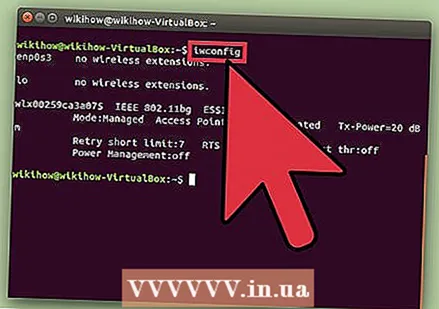 Simsiz şəbəkə adapterinizin Linux ilə uyğun olduğundan əmin olun.
Simsiz şəbəkə adapterinizin Linux ilə uyğun olduğundan əmin olun.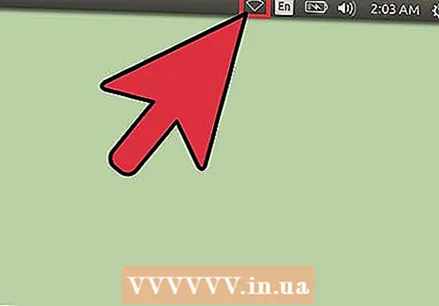 Şəbəkə menecerini açın. Məşhur Linux paylamalarının əksəriyyətində Şəbəkə Meneceri quraşdırılıb. İkonanı tapşırıq panelindəki saatın yaxınlığında tapa bilərsiniz. Dağıtımınız Şəbəkə Menecerindən istifadə etmirsə, distro sənədlərinizdə xüsusi təlimatlar axtarın.
Şəbəkə menecerini açın. Məşhur Linux paylamalarının əksəriyyətində Şəbəkə Meneceri quraşdırılıb. İkonanı tapşırıq panelindəki saatın yaxınlığında tapa bilərsiniz. Dağıtımınız Şəbəkə Menecerindən istifadə etmirsə, distro sənədlərinizdə xüsusi təlimatlar axtarın. 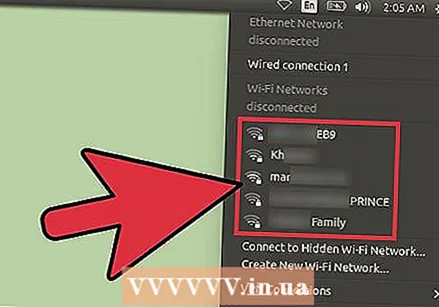 Şəbəkənizi seçin. Şəbəkə menecerində şəbəkəni seçin və lazım olduqda parol daxil edin. Şifrəni daxil etdikdən sonra şəbəkəyə qoşulacaqsınız.
Şəbəkənizi seçin. Şəbəkə menecerində şəbəkəni seçin və lazım olduqda parol daxil edin. Şifrəni daxil etdikdən sonra şəbəkəyə qoşulacaqsınız.